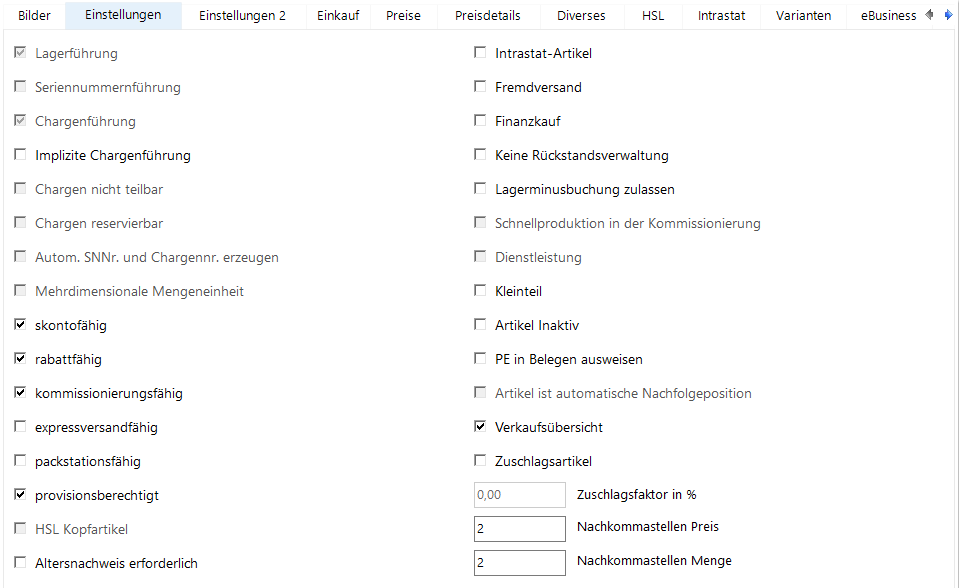
Unter Artikeleinstellungen verstehen wir bestimmte Merkmale eines Artikels, die in der Anwendung spezielle Funktionalitäten steuern oder unterbinden. Dazu gehören beispielsweise Merkmale wie lagergeführt, S/N-geführt, rabattfähig etc. So kann nur ein Artikel, der das Merkmal lagergeführt hat, einem Lager zugeordnet werden.
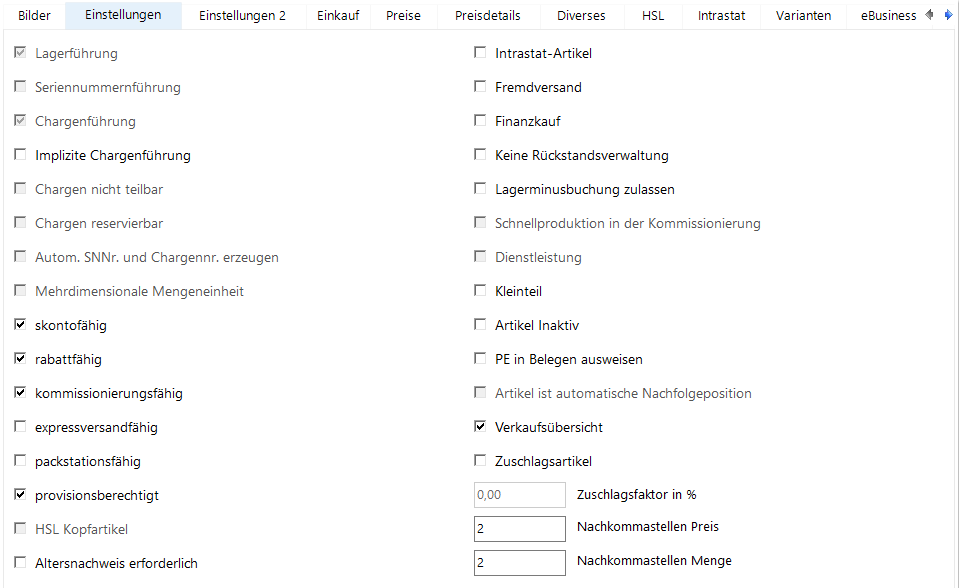
Die oberste Feldgruppe enthält folgende Felder:
Aktivieren Sie diese Option, wenn der Artikel lagergeführt werden soll.
Aktivieren Sie diese Option, wenn der Artikel seriennummerngeführt werden soll.
Aktivieren Sie diese Option, wenn der Artikel chargengeführt werden soll. Bei der Chargenführung muss bei jeder Lagerbuchung die zu buchende Charge angegeben werden, so dass die Lagerbewegungen von den Artikel einer Charge vom Wareneingang bis hin zum Warenausgang nachvollzogen werden können.
Anmerkung
Ein chargengeführter Artikel kann im weiteren Verlauf nicht als Leergutartikel definiert werden.
WICHTIG:
Um diese Funktion nutzen zu können, wird eine zusätzliche kostenpflichtige Lizenz benötigt.
Aktivieren Sie dieses Kontrollkästchen, wenn der Artikel implizit chargengeführt werden soll. Bei der impliziten Chargenführung erfolgt bei einer Lagerbuchung keine manuelle Eingabe einer Chargennummer durch den Benutzer, sondern die jeweilige Chargennummer wird automatisch ermittelt:
Hinweis:
Bei der impliziten Chargenführung stehen bestimmte Funktionen der Chargenführung nicht zur Verfügung, es gelten aber ansonsten dieselben Bedingungen wie bei der "normalen" Chargenführung. So wird u.a. die implizite Chargenführung z.Zt. nur von den ERP Basismodulen Artikelverwaltung, Auftragsverwaltung, Einkaufsverwaltung und Kommissionierung unterstützt und steht in den Servicemodulen, wie z.B. dem Serviceauftrag und der Retoure nicht zur Verfügung.
Weiterhin gibt u.a. es folgende Einschränkungen bei der Verwendung von impliziten Chargen:
- In einer Handelsstückliste darf ein Artikel mit impliziter Chargenführung nicht mehr als einmal als Position enthalten sein. Es dürfen aber durchaus verschiedene Artikel mit impliziter Chargenführung in einer Handelsstückliste enthalten sein.
- In einem Konsignationslagerauftrag darf eine Position keine negative Liefermenge / Rechnungsmenge aufweisen, wenn es sich um einen Artikel mit impliziter Chargenführung handelt.
Ab der Einlagerung vergibt das System für diese Artikel stattdessen automatisch eine Chargennummer und bucht später bei jeder Lagerbuchung diese Charge mit, sobald ein entsprechender Artikel im Lager gebucht werden soll. Dadurch können für diese Artikel alle Lagerbuchungen beginnend beim Wareneingang bis hin zum Warenausgang nachverfolgt werden, ohne bei jeder Lagerbuchung manuell selbst eine Charge auswählen zu müssen.
Bei der Einlagerung wird automatisch eine Chargennummer in Form einer GUID ermittelt und für die Charge eingetragen, während bei der Auslagerung z.B. durch einen Lieferschein die zu verwendende implizite Charge nach dem FIFO-Prinzip (First In, First Out) ermittelt wird.
Hinweis:
FIFO bedeutet, dass jeweils die älteste Charge zuerst wieder ausgelagert wird, dabei werden die folgenden Daten überprüft:
- Falls für die Charge ein Einkaufsdatum hinterlegt ist, wird das Einkaufsdatum bei FIFO berücksichtigt.
- Falls für die Charge ein Verfallsdatum hinterlegt ist und kein Einkaufsdatum, wird das Verfallsdatum bei FIFO berücksichtigt.
- Falls für die Charge weder Einkaufs- noch Verfallsdatum hinterlegt ist, wird das Datum an die Charge ins System eingetragen wurde (TimeStamp) bei FIFO berücksichtigt.
Die automatische Benennung einer Charge und die automatische Chargenauswahl kann dabei über extra eingefügte Skripting-Hooks beeinflusst und verändert werden.
Anmerkung:
Die Optionen "Chargenführung" und "implizite Chargenführung" schließen sich gegenseitig aus. Ein Artikel kann aber von "normaler" Chargenführung auf die implizite Chargenführung umgestellt werden, bzw. von impliziter Chargenführung zurück auf "normale" Chargenführung.
Die Chargen, die zu diesem Artikel angelegt werden, können nicht mehr auseinander gezogen werden. Die Menge einer Charge bleibt immer zusammen d. h. wird eine Chargenmenge von 5 eingelagert, kann später auch nur eine Menge von 5 verkauft werden. Soll diese Checkbox aktiviert werden, so muss die Option "Auftragsmenge wird gleich der zugeordneten Chargenmenge gesetzt" zwingend in der Systemkonfiguration auf dem Reiter AngAuf3 aktiviert werden. Falls diese Option in der Systemkonfiguration noch nicht aktiviert wurde, erhält der Benutzer beim Versuch diese Eigenschaft bei einem chargengeführten Artikel zu setzen die folgende Fehlermeldung und die Eigenschaft kann für den Artikel nicht gesetzt werden:
Weitere Informationen zu dieser Einstellung finden Sie unter Wichtige Information zu ""Auftragsmenge wird gleich der zugeordneten Chargenmenge gesetzt":
Anmerkung:
Diese Funktion steht nicht bei aktivierter implizierter Chargenführung zur Verfügung. Beim Wechsel von der impliziten Chargenführung auf die Chargenführung kann diese Einstellung nur aktiviert werden, wenn die Lagerbestände alle auf 0 gesetzt worden sind.
Im Kommissionierungsmodul oder der Auftragsverwaltung wird eine Charge ausgewählt und einer Kommission zugeordnet, dadurch wird die zugeordnete Menge dieser Charge reserviert. Die zugeordnete Menge der Charge steht dann nicht mehr für andere Aufträge zur Verfügung.
Zu diesen beiden Einstellungen kommt noch die bereits erwähnte Systemeinstellung "Auftragsmenge wird gleich der zugeordneten Chargenmenge gesetzt" in der Systemkonfiguration auf dem Reiter Angauf 3:
Sobald diese Option aktiviert wird, wird bei der Zuweisung einer Charge in der Auftragsverwaltung und/ oder der Kommissionierung die Bestellmenge automatisch auf die zugewiesene Chargenmenge angepasst, sodass die zugewiesene Chargenmenge immer identisch mit der Bestellmenge des Auftrags ist.
Sobald bei einem chargengeführten Artikel die Einstellung 'Charge nicht teilbar' gesetzt ist, wird bei der Zuweisung einer Charge von diesem Artikel in der Auftragsverwaltung oder der Kommission immer automatisch die Bestellmenge auf die komplette Menge der zugewiesenen Charge gesetzt, da die Charge ja nicht geteilt werden kann.
Zu beachten ist, dass in diesem Fall entweder die restliche Bestellmenge verloren geht oder sich die Bestellmenge entsprechend erhöht.
Solange ein chargengeführter Artikel existiert, bei dem die Einstellung 'Charge nicht teilbar' gesetzt ist, kann daher diese Option in der Systemkonfiguration nicht deaktiviert werden. Durch die Deaktivierung dieser Option könnte es in diesem Fall ansonsten bei der Chargenzuteilung zu Datenkonflikten kommen könnte. Es wird daher in diesem Fall beim Versuch diese Option zu deaktivieren die folgende Meldung ausgegeben und die Option kann nicht deaktiviert werden:
Beispiel
Von einem chargengeführten Artikel wird im Auftrag die Menge 15 bestellt. Nun wird die Charge zugewiesen. Diese ist allerdings nur noch in der Menge 10 vorhanden - die Bestellmenge wird jetzt automatisch auf 10 gesetzt, auch wenn diese Charge prinzipiell teilbar gewesen wäre.
oder
Die Bestellmenge ist 7, die Charge ist jedoch nur in einer Menge von 10 vorhanden und darf nicht geteilt werden - die Bestellmenge wird auch hier automatisch auf 10 gesetzt.
Aktivieren Sie diese Option, wenn Sie die Seriennummer bzw. die Chargennummer automatisch erzeugen lassen wollen. Hierfür muss der Artikel entweder seriennummern- oder chargennummerngeführt sein.
Aktivieren Sie diese Option, wenn der Artikel skontofähig sein soll. Damit wird in der Auftragsverwaltung entsprechend der Zahlungsbedingung, die in der Kundenverwaltung bzw. in Auftragsverwaltung festgelegt werden kann, dem Kunden ein Skonto gewährt.
Aktivieren Sie diese Option, wenn der Artikel rabattfähig sein soll. Dann werden alle hinterlegten Rabatte in der Auftragsverwaltung berücksichtigt.
Aktivieren Sie diese Option, wenn der Artikel kommissionierungsfähig und damit bei der Übergabe vom Auftrag an die Kommissionierung berücksichtigt werden soll.
Hinweis zu Einstellung "Liefermenge bei neuen Auftragspositionen leer setzen"
Die Einstellung "Liefermenge bei neuen Auftragspositionen leer setzten" auf dem Reiter "Kommissionierung2" in der Systemkonfiguration wird nur auf Artikel angewandt, die als kommissionierungsfähig gekennzeichnet sind.
Hinweis zu Handelsstücklisten:
Bitte beachten Sie, dass bei einer Handelsstückliste das Deaktivieren dieser Option nur dann im Auftrag zum Tragen kommt, wenn ALLE Artikel in einer Handelsstückliste ebenfalls als nicht "kommissonierungsfähig" markiert worden sind. Werden Handelsstücklistenartikel an die Kommission übergeben, MUSS der Kopf ebenfalls übergeben werden.
Nur Information für den Webshop. Zeigt an, dass dieser Artikel mit der Versandart „Expressversand“ verwendet werden kann.
Nur Information für den Webshop. Zeigt an, dass dieser Artikel an eine Packstation geliefert werden kann.
Aktivieren Sie diese Option, wenn der Artikel bei der Provisionsberechnung berücksichtigt werden soll.
Aktivieren Sie diese Option, wenn der Artikel ein HSL Kopfartikel, d.h. ein Handelsstücklistenkopf, ist. Folgende Funktionen werden in diesem Fall für den Artikel deaktiviert:
Lagerführung, d.h. die folgenden Optionen sind u.a. auch nicht verfügbar:
Seriennummernführung und Chargenführung
Autom. SNNr. und Chargenführung erzeugen
Lagerminusbuchung zulassen
Hinweis:
Im Unterschied zu anderen nicht lagergeführten Artikeln kann ein Handelstücklistenkopf aber als "kommissionierungsfähig" markiert werden.
Dienstleistungen
Pflege des Ersatzteilkonfigurators
Diese Option ist in Verbindung mit dem entsprechenden Eintrag auf dem Reiter " Einstellungen" in der Kundenverwaltung zu sehen. Ist diese Option gesetzt, ist der Eintrag des erbrachten Altersnachweises in der Kundenverwaltung erforderlich. Andernfalls kann für diesen Artikel im Auftrag weder ein Lieferschein noch eine Rechnung erzeugt werden.
Aktivieren Sie diese Option, wenn der verkaufte Artikel relevant für Meldungen an das Statistische Bundesamt ist.
Nur Information für den Webshop. Zeigt an, dass dieser Artikel durch einen externen Versender geliefert wird.
Nur Information für den Webshop. Zeigt an, dass dieser Artikel mit der Zahlungsart „Finanzkauf“ verwendet werden kann.
Ist diese Option aktiviert, wird dieser Artikel bei der Auftragskonsolidierung nicht berücksichtigt. Nähere Angaben zu diesem Thema finden Sie in der Hilfe der Auftragsverwaltung unter "Auftragskonsolidierung".
Aktivieren Sie diese Option, wenn für den Artikel Lagerminusbuchungen durchgeführt werden können.
Hinweis:
Eine Lagerminusbuchung ist nur möglich, wenn diese auf dem Lager grundsätzlich erlaubt sind.
Ist diese Option aktiviert, dann wird der Artikel in der Kommission wie ein Artikel in der Produktion behandelt und exakt die für diesen Auftrag benötigte Menge produziert. Der Produktionsvorgang wird während der Kommissionierung vereinfacht durchgeführt und unterliegt daher einigen Einschränkungen.
Um diese Einstellung aktivieren zu können, sind folgende Bedingungen zu erfüllen:
Hinweis:
Sobald die Option "Schnellproduktion in der Kommissionierung" aktiviert wurde, kann in der Produktion keine zusätzliche Fertigungsvariante für diese Produktionsstückliste angelegt werden. Bei der Anlage von Stücklisten werden diese Produktionsstücklisten automatisch ausgeblendet.
Lesen Sie bitte zu diesem Thema auch die Hilfe zur Schnellproduktion in der Kommissionierung.
Aktivieren Sie diese Option, wenn es sich bei dem Artikel um eine Dienstleistung handelt. Diese Funktion wird erst freigeschaltet, wenn die Optionen Lagerführung auf dem Reiter "Einstellungen" und "Autom. Bestellwesen" auf dem Reiter "Einkauf" entfernt wird. Folgende Funktionen werden nach der Aktivierung der Option "Dienstleistung" ausgeschaltet:
Lagerführung, d.h. die folgenden Optionen sind u.a. auch nicht verfügbar:
Seriennummernführung und Chargenführung
Kommissionierungsfähig
Leergutverwaltung
Autom. Bestellwesen, d.h. die folgenden Optionen sind u.a. auch nicht verfügbar:
Auftragsbezogenes Bestellwesen
Autom. Lagerbestellungen
ASM Ident.Nr.-Vergabe
HSL Kopfartikel
Kleinteil
Schnellproduktion in der Kommissionierung
Auslaufartikel
Autom. Erzeugen von Etiketten beim Einlagern
Das Aktivieren dieser Option hat Auswirkungen auf den Druck von Picketiketten in der Kommissionierung und Etiketten in der Einkaufsverwaltung. Näheres ist in der Hilfe für die Kommissionierung unter "Automatischer Ausdruck von Picketiketten nach der Pickliste" und in der Einkaufsverwaltung unter "Automatischer Ausdruck von Artikeletiketten beim Einlagern" zu finden.
Aktivieren Sie diese Option, so kann der Artikel im Auftrag gefunden werden und falls ein Nachfolgeartikel hinterlegt ist, dann wird dieser stattdessen vorgeschlagen. Alternativ kann aber auch der inaktive Artikel bei einem Auftrag verwendet werden. Ein inaktiver Artikel kann auch an die Kommission übergeben werden und darf auch kommissioniert werden. Es dürfen aber für diesen Artikel weder Lieferschein noch Rechnung erzeugt oder gedruckt werden.
Aktivieren Sie diese Option, wenn die Preiseinheit in den Belegen ausgewiesen werden soll.
Diese Option kann nicht manuell aktiviert oder deaktiviert werden. Sie wird automatisch gesetzt, wenn der Artikel einem anderen Artikel als Nachfolgeartikel hinterlegt wird.
Es werden nur die Artikel in der Verkaufsübersicht unter "Auswertungen "Verkäufe" ( Kundenverwaltung) bzw. "Funktionen "Verkäufe" (Auftragsverwaltung) angezeigt, bei denen diese Option aktiviert ist.
Achtung
Bei den Umsatzstatistiken wird es nicht berücksichtigt
Dieser Artikel kann in den Positionen der Auftragsverwaltung als so genannter Zuschlagsartikel eingefügt werden, um einer Position prozentuale Zuschläge zuordnen zu können. Dieser Artikel wird automatisch mit der darüber liegenden Position verbunden. Der Einzelpreis entspricht dem prozentualen Anteil des Gesamtpreises der Position vor dem Zuschlagsartikel. Wird der Wert der Position, auf die sich der Zuschlagsartikel bezieht, geändert, so ändert sich automatisch auch der Wert des Zuschlagsartikels. Wird die Bezugsposition verschoben, so verschiebt sich auch der Zuschlagsartikel. Die Menge des Zuschlagsartikels ist immer 1.
Die Höhe des Zuschlags wird im Feld Zuschlagsfaktor in % eingetragen.
Hinweis
Ein Zuschlagsartikel sollte immer als Dienstleistungsartikel geführt werden. Wird der Zuschlagsartikel vor einem normalen Artikel eingefügt, dann wird diesem Zuschlagsartikel niemals automatisch eine normale Position zugeordnet, auch wenn er später unter einen normalen Artikel verschoben wird. In diesem Fall muss der Zuschlagsartikel nochmal mit F2 aktualisiert werden.
Hier können Sie die automatisch vergebenen Nachkommastellen für die beim Artikel hinterlegten Preise (wie z.B. Einkaufspreis, Verkaufspreis oder Sonderpreis) verändern.Dabei müssen Sie mindestens 2 und können maximal die in der Systemkonfiguration auf dem Reiter "Artikel 2" in Feldgruppe "Grundeinstellungen 2" hinterlegte Anzahl von Nachkommastellen für den Preis hinterlegen, nähere Informationen zu diesem Thema finden Sie unter "Reiter Artikel 2".
Hier können Sie die automatisch vergebenen Nachkommastellen für die beim Artikel hinterlegten Mengen (wie z.B. Bestand oder Gewicht) verändern.Dabei müssen Sie mindestens 2 und können maximal die in der Systemkonfiguration auf dem Reiter "Artikel 2" in Feldgruppe "Grundeinstellungen 2" hinterlegte Anzahl von Nachkommastellen für die Menge hinterlegen, nähere Informationen zu diesem Thema finden Sie unter "Reiter Artikel 2".